Xbox Controller: Anleitung zur Reparatur von klemmenden Tasten
Xbox, entwickelt von Microsoft, ist eine bekannte Marke im Bereich Videospiele. Mit einer Reihe von Spielkonsolen hat sich Xbox zu einer Top-Wahl für Gamer entwickelt, die realistische Grafik und Online-Multiplayer-Erlebnisse suchen. Ein wesentlicher Bestandteil dieses Spielerlebnisses ist der Xbox Controller, der mit seinem ergonomischen Design und den zahlreichen Funktionstasten eine intuitive Bedienung ermöglicht. Xbox Controller können problemlos an verschiedene Geräte wie Windows-PCs, Mobilgeräte und Fernseher angeschlossen werden. Trotz ihrer Benutzerfreundlichkeit können diese Controller bei Fehlfunktionen Probleme verursachen. Sollten Sie also Schwierigkeiten mit einer klemmenden Taste haben, sind Sie hier genau richtig. Wir bieten Ihnen eine umfassende Anleitung zur Problembehebung, die nicht nur verschiedene Lösungsansätze aufzeigt, sondern auch Schritt für Schritt durch den Prozess führt und die möglichen Ursachen beleuchtet. Beginnen wir mit den häufigsten Gründen für klemmende Tasten an Xbox One Controllern.
Mögliche Ursachen für klemmende Tasten
Wenn Tasten Ihres Xbox Controllers klemmen oder nicht mehr reagieren, kann dies verschiedene Ursachen haben:
- Ansammlung von Schmutz: Kleine Partikel oder Verunreinigungen können sich in den Zwischenräumen der Tasten ansammeln und deren Funktion beeinträchtigen.
- Defekter Knopf: Ein physisch beschädigter Knopf muss möglicherweise ersetzt werden.
- Fehlerhaftes Mainboard: Ein Defekt am Mainboard des Controllers kann ebenfalls die Ursache sein.
- Veraltete Firmware: Eine veraltete Controller-Firmware kann zu Funktionsstörungen führen.
Diese Probleme mögen auf den ersten Blick komplex erscheinen, sind jedoch mit den richtigen Schritten relativ einfach zu beheben. Probieren Sie die folgenden Methoden in der angegebenen Reihenfolge aus, um Ihren Controller wieder zum Laufen zu bringen.
Methode 1: Gründliche Reinigung der Controller-Tasten
Die erste und einfachste Methode ist die Reinigung der Tasten mit einem Wattestäbchen und Reinigungsalkohol. Dies ist besonders effektiv bei klebrigen Tasten oder solchen, die durch Schmutz verklemmt sind. Hier ist, wie Sie vorgehen:
- Trennen Sie den Controller von jeglicher Stromquelle.
- Tragen Sie eine kleine Menge Reinigungsalkohol auf ein Wattestäbchen auf.
- Reiben Sie das Wattestäbchen vorsichtig um die klemmende Taste und in die umliegenden Zwischenräume.
- Führen Sie mehrere Drehbewegungen aus und drücken Sie anschließend die Taste, um die Funktion zu testen.

Methode 2: Aktualisierung der Controller-Firmware
Eine veraltete Firmware kann ebenfalls zu Fehlfunktionen führen. Überprüfen Sie daher regelmäßig auf Updates. Sie benötigen hierfür die Xbox Zubehör-App.
- Verbinden Sie den Xbox Controller mit Ihrem PC und schalten Sie ihn ein.
- Öffnen Sie die Xbox Zubehör-App auf Ihrem PC.
- Klicken Sie auf das Drei-Punkte-Symbol.
- Wählen Sie „Aktualisieren“, falls verfügbar.
- Falls der Controller aktuell ist, wird „Kein Update verfügbar“ angezeigt.
- Testen Sie nach der Aktualisierung alle Tasten auf korrekte Funktion.

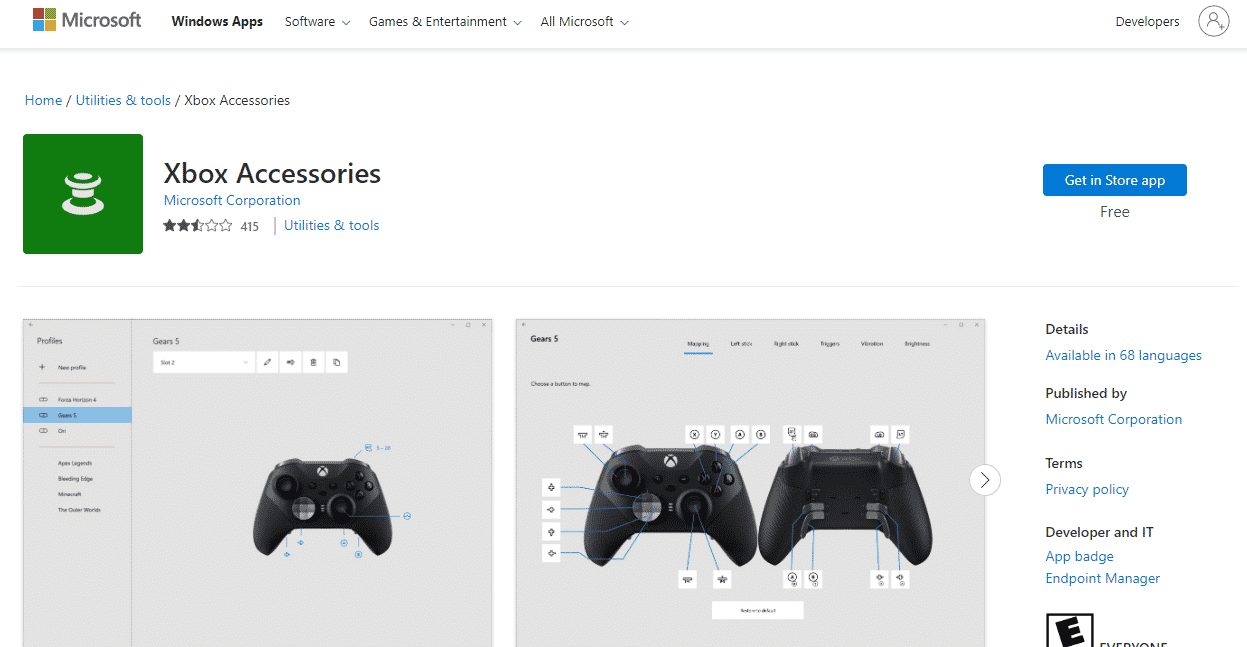
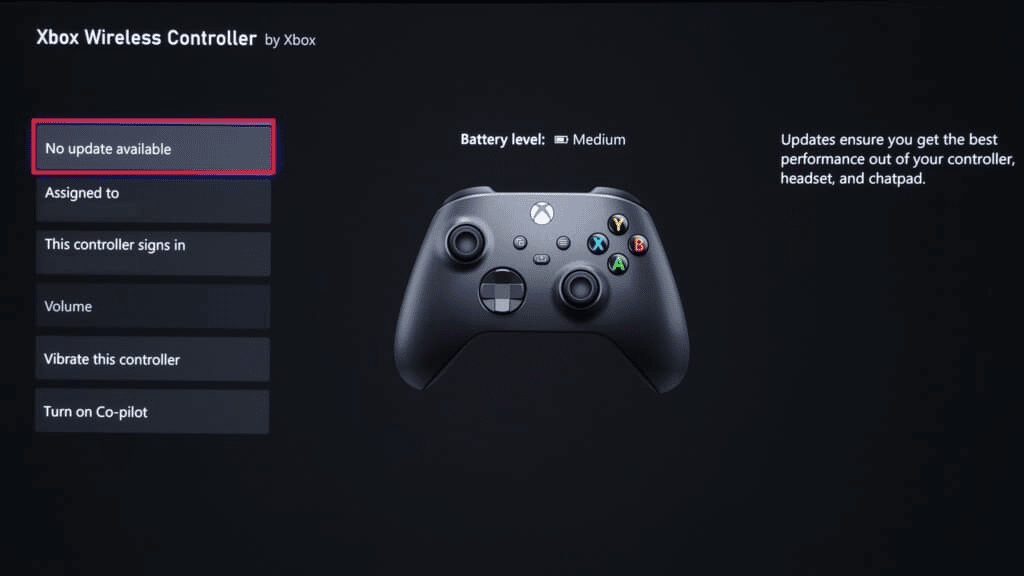
Methode 3: Erneutes Verbinden des Bluetooth-Controllers
Wenn Sie einen Bluetooth-Controller verwenden, kann das Entfernen und erneute Verbinden helfen. Diese Schritte beziehen sich auf Windows-PCs:
- Drücken Sie die Windows-Taste + I, um die Einstellungen zu öffnen.
- Wählen Sie „Geräte“.
- Wählen Sie den Controller und klicken Sie auf „Gerät entfernen“.
- Verbinden Sie den Controller nach kurzer Zeit erneut und überprüfen Sie die Funktionalität der Tasten.

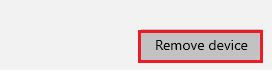
Methode 4: Deaktivieren der Xbox Spieleleiste
In einigen Fällen kann die Xbox Spieleleiste die Funktion der Controller-Tasten beeinträchtigen. Versuchen Sie, diese zu deaktivieren, um das Problem zu lösen:
- Öffnen Sie die Einstellungen über die Windows-Taste + I.
- Wählen Sie „Spielen“.
- Deaktivieren Sie die „Xbox Game Bar aktivieren“-Option.

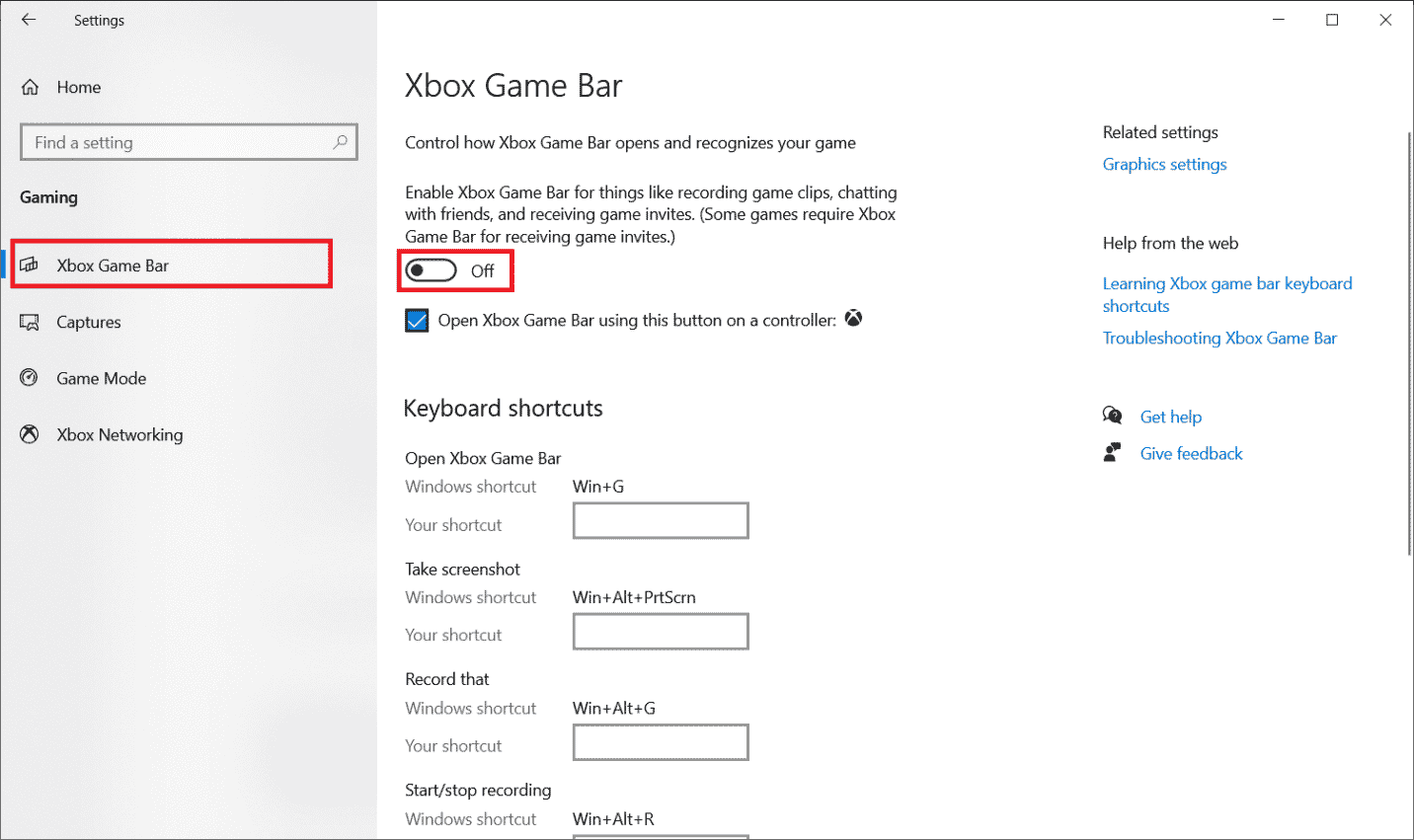
Für eine detailliertere Anleitung zum Deaktivieren der Xbox Spieleleiste unter Windows 11, folgen Sie diesem Link.
Methode 5: Hard-Reset der Xbox Konsole
Wenn alles andere fehlschlägt, kann ein Hard-Reset der Xbox Konsole helfen:
- Fahren Sie die Konsole herunter, indem Sie den Netzschalter einige Sekunden gedrückt halten.
- Trennen Sie die Konsole vom Stromnetz.
- Warten Sie fünf Minuten, schließen Sie die Kabel wieder an und starten Sie die Konsole.
- Testen Sie die Controller-Tasten auf korrekte Funktion.
 Bild von jane13 von Pixabay
Bild von jane13 von Pixabay
Häufig gestellte Fragen (FAQs)
| F1. Wie reinige ich meinen Xbox One Controller? | A: Verwenden Sie ein Mikrofasertuch oder ein Wattestäbchen mit Reinigungsalkohol. |
| F2. Wie repariere ich eine klemmende Taste? | A: Reinigen Sie die Zwischenräume um die Taste mit einem Wattestäbchen und Reinigungsalkohol. |
| F3. Warum klemmt meine Führungstaste? | A: Vermeiden Sie es, während des Spielens zu essen, und reinigen Sie Ihren Controller regelmäßig. |
| F4. Kann ich die Xbox Spieleleiste neu installieren? | A: Ja, dies kann über PowerShell-Befehle erfolgen. |
Ob es sich um ein Hardwareproblem oder eine Softwareeinstellung handelt, die meisten Probleme mit Xbox Controllern lassen sich beheben. Wir hoffen, diese Anleitung hat Ihnen geholfen, Ihre Fragen zu beantworten. Teilen Sie uns mit, welche Methode am erfolgreichsten war. Wenn Sie weitere Fragen oder Anregungen haben, hinterlassen Sie bitte einen Kommentar.